„YouTube“ grojaraščio atsisiuntimas: kaip išsaugoti „YouTube“ grojaraščio vaizdo įrašus naudojant kelių atsisiuntimo internetinius įrankius
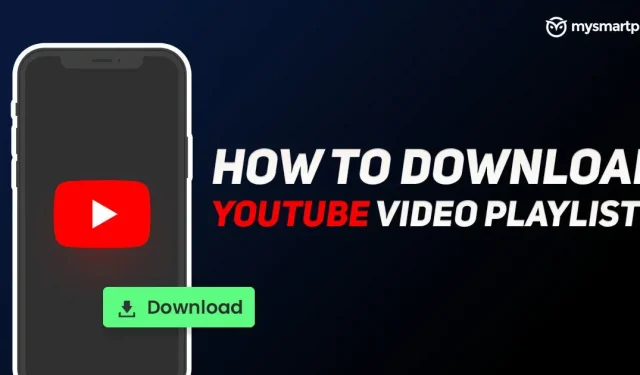
„YouTube“ yra viena iš populiariausių vaizdo įrašų bendrinimo platformų, kurioje kūrėjai dalijasi savo turiniu, o žiūrovai jį žiūri. Tai platforma, kurioje vartotojai žiūri filmo anonsą, paleidimą, įvykius, muzikinius vaizdo įrašus, žaidimų transliaciją, techninius vadovus ir dar daugiau. Tai plati platforma, kurioje galite rasti tūkstančius vaizdo įrašų visomis temomis. „YouTube“ taip pat leidžia kūrėjams kurti grojaraščius, kad visi susiję vaizdo įrašų rinkiniai būtų pasiekiami naudotojams vienu metu. Kartais galite atsidurti situacijoje, kai prieiga prie interneto yra nevienoda arba nepasiekiama, pavyzdžiui, skrendant, dideliame aukštyje ar net metro. Tokiomis aplinkybėmis vartotojai neturi kito pasirinkimo, kaip tik išsaugoti vaizdo įrašą, kad būtų galima žiūrėti neprisijungus, ir žiūrėti jį vėliau.
Yra keletas alternatyvų, kurios leidžia vartotojams atsisiųsti kelis vaizdo įrašus iš grojaraščio tiesiai į saugyklą, o ne pasikliauti „YouTube“ neprisijungus. Šiame straipsnyje išvardijome kelis paprastus veiksmus, kuriuos galima naudoti norint atsisiųsti kelis vaizdo įrašus, pateiktus „YouTube“ grojaraštyje su keliomis atsisiuntimo programomis ir svetainėmis, kuriomis galite mėgautis bet kada keliaudami.
Kaip atsisiųsti vaizdo įrašą iš „YouTube“ grojaraščio per programą
Yra daug trečiųjų šalių „YouTube“ svetainių, kuriose galite atsisiųsti „YouTube“ vaizdo įrašus keliais žingsniais, tačiau šių svetainių trūkumas yra tas, kad jos neleidžia vienu kartu atsisiųsti viso grojaraščio. Taigi galite pasikliauti kelių atsisiuntimo programa, pvz., 4K Video Downloader, kad atsisiųstumėte visą vaizdo įrašų grojaraštį. Programą galima naudoti „Windows“ ir „Mac“, atkreipkite dėmesį, kad tai yra mokama programa, o nemokama versija pateikiama su skelbimų palaikymu. Štai paprasti žingsniai, leidžiantys vartotojams atsisiųsti „YouTube“ grojaraščius.
- Pirmiausia turite atsisiųsti ir įdiegti 4K Video Downloader savo kompiuteryje ir jį atidaryti.
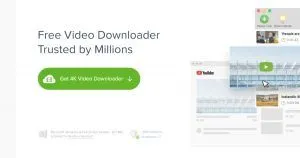
- Tada savo žiniatinklio naršyklėje turite eiti į „YouTube“ kanalą.
- Spustelėkite Grojaraštis, tada dešiniuoju pelės mygtuku spustelėkite bet kurį grojaraštį, kurį norite atsisiųsti.
- Nukopijuokite grojaraščio nuorodą ir grįžkite į programą.
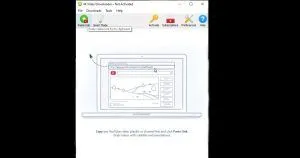
- Dabar reikia įklijuoti nuorodą į paieškos juostą.
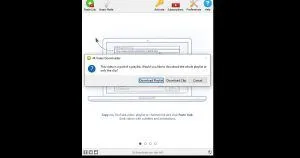
- Galite pamatyti grojaraštį, kurį norite atsisiųsti. Spustelėkite „Atsisiųsti grojaraštį“ ir viskas.
Pažymėtina, kad 4K Video Downloader palaiko kelis formatus, taip pat galite naudoti tą pačią programą norėdami atsisiųsti vaizdo įrašus iš kitų platformų, tokių kaip „Vimeo“, „Dailymotion“, „Facebook“, „Instagram“ ir kt.
Kaip atsisiųsti vaizdo įrašus iš „YouTube“ grojaraščių internetu per svetainę
Jei nenorite investuoti didelių pinigų į kelių atsisiuntimų programą, mes taip pat turime laimikio. Yra daug svetainių, kuriose galite atsisiųsti atskirus „YouTube“ vaizdo įrašus, o kai kuriose svetainėse su keliais atsisiuntimo įrenginiais galite atsisiųsti visą grojaraštį, dar vadinamą masiniu atsisiuntimu. Taip keliais paprastais veiksmais galite atsisiųsti „YouTube“ grojaraštį iš svetainės.
- Pirmiausia savo žiniatinklio naršyklėje turite eiti į „YouTube“ kanalą, kurį norite atsisiųsti.
- Turite nukopijuoti nuorodą į norimą grojaraštį.
- Dabar atidarykite naują skirtuką toje pačioje naršyklėje ir apsilankykite YouTubePlaylist.cc.
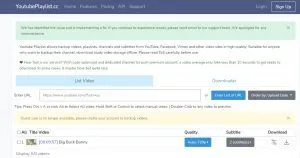
- Turite susikurti naują paskyrą (Registruotis)
- Perėję per nukopijuotą grojaraščio nuorodą paieškos juostoje ir paspauskite enter.
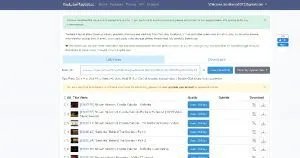
- Svetainė pradės apdoroti nuorodą ir visi failai bus paruošti įkelti.
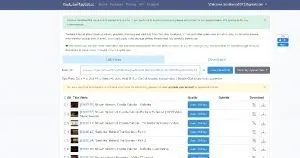
- Dabar turite pažymėti žymės langelį All Title Video ir spustelėkite Atsisiųsti.
Kai atsisiuntimas bus baigtas, galėsite juos žiūrėti nepasitikėdami internetu. Svetainė taip pat leidžia vartotojams iškirpti ir atsisiųsti atskirus tam tikro ilgio vaizdo įrašus. Tarkime, kad jums reikia tik 30 sekundžių vaizdo įrašo tam tikram redagavimo darbui, galite pasirinkti trukmę ir atsisiųsti tą dalį, o ne visą vaizdo įrašą. Be to, galite atsisiųsti vaizdo įrašus įvairiais failų formatais iš kitų platformų, tokių kaip „Vimeo“, „Dailymotion“, „Facebook“ ir kt.
Kaip atsisiųsti vaizdo įrašus iš „YouTube“ grojaraščių į „Android“ mobilųjį telefoną
- Pirmiausia turite atsisiųsti „Videoder“ programą į savo „Android“ telefoną.
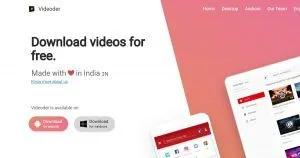
- Atidarykite programą ir viršutinėje juostoje pasirinkite „YouTube“.
- Čia galite ieškoti bet kurio „YouTube“ kanalo, iš kurio norite atsisiųsti grojaraštį.
- Atidarykite „YouTube“ kanalą, eikite į grojaraštį ir spustelėkite „Atsisiųsti“.
- Kai atsisiuntimas bus baigtas, vaizdo įrašą galėsite žiūrėti bet kuriuo metu.
- Taip pat galite įklijuoti grojaraščio nuorodą į paieškos juostą, kad pradėtumėte atsisiuntimą.
Kuo skiriasi „YouTube“ kanalas ir grojaraštis?
„YouTube“ kanalas yra kūrėjo tapatybė, į kurią jie įkelia vaizdo įrašus, kad klientai galėtų juos žiūrėti platformoje. Tačiau grojaraštis yra vaizdo įrašų rinkinys, kurį gali sukurti bet kas. Paprastas vartotojas, neturintis „YouTube“ kanalo, taip pat sukuria savo grojaraštį. Norėdami tai padaryti, eikite į skirtuką „Biblioteka“ ir spustelėkite sukurti naują grojaraštį. Galite nustatyti, kad jis būtų privatus, privatus arba viešas.
Kas yra asmeninis „YouTube“ vaizdo įrašų grojaraštis?
Privatus grojaraštis matomas tik vartotojui. Negalite ieškoti šio grojaraščio „YouTube“, nes jis nėra skirtas viešai. Viešąjį grojaraštį gali peržiūrėti visi „YouTube“ naudotojai. Neįtrauktus į sąrašą vaizdo įrašus ir grojaraščius gali peržiūrėti tik tie, kurie turi nuorodą į vaizdo įrašą. Galiausiai turime privatų grojaraštį, kurio niekas, išskyrus vartotoją, negali žiūrėti.
Deja, „App Store“ nėra „iOS“ programos, kuri leistų vartotojams įkelti „YouTube“ grojaraščius į saugyklą, pavyzdžiui, „Apple“ įrenginius. Grojaraštį neprisijungus galite atsisiųsti naudodami „YouTube“ programą, bet nėra kitos alternatyvos.



Parašykite komentarą